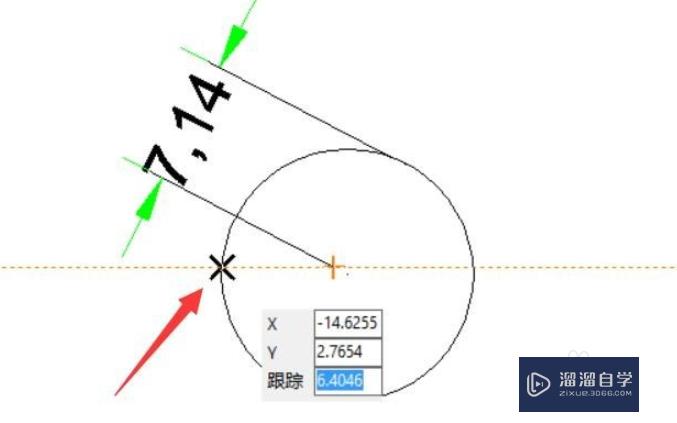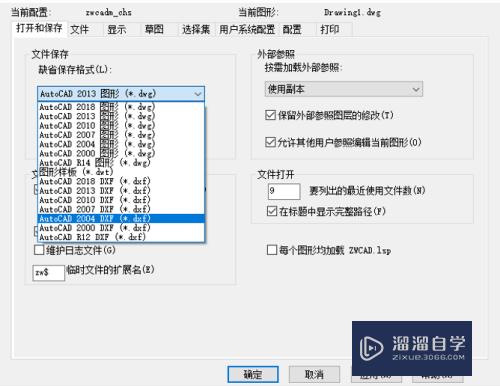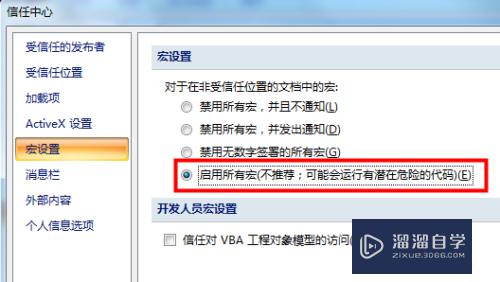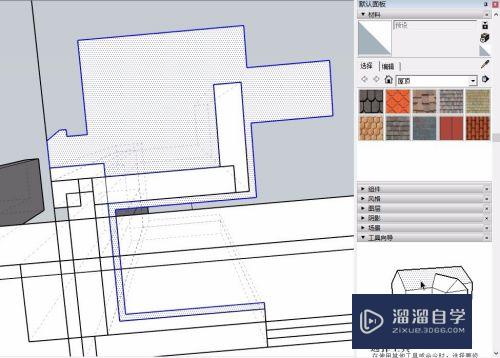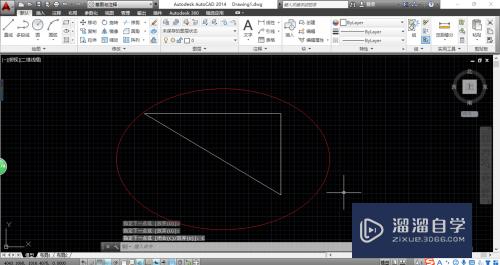PS怎么调整撤销步数设置(ps怎么调整撤销步数设置的位置)优质
使用过PS的人都知道在里面可以使用撤销命令。撤销一步可以使用ctrl+z,当撤销多次的时候需要使用快捷键ctrl+alt+z;撤销多次的时候我们可以针对次数进行重新设置。
工具/软件
硬件型号:戴尔灵越15
系统版本:Windows7
所需软件:PS CS6
方法/步骤
第1步
如图。打开ps中的编辑菜单
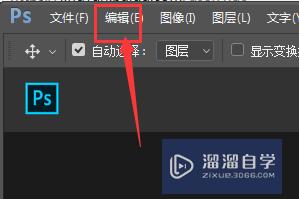
第2步
然后在编辑最下面有一个首选项设置。将其打开
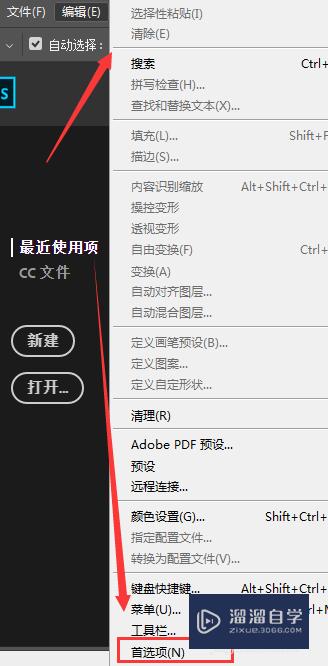
第3步
继续打开常规设置。快捷键是ctrl+K
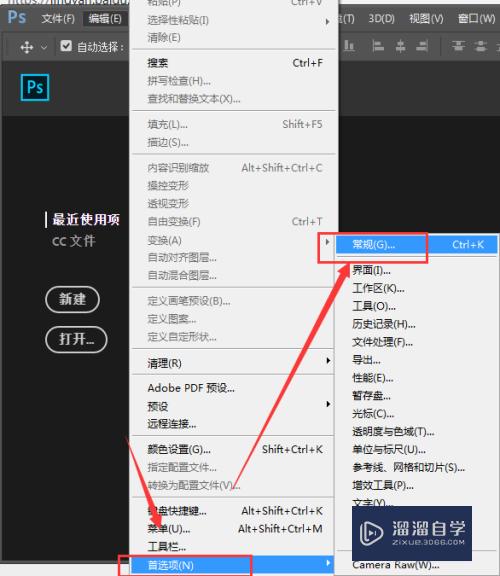
第4步
进入到设置栏中后。找到性能设置
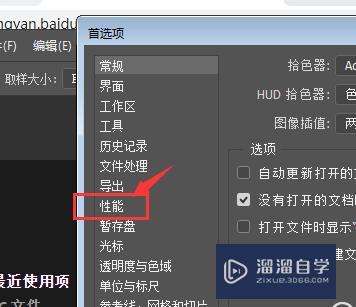
第5步
右侧的界面中。就可以找到如图标识的历史记录状态步数栏。这里的数
字就是可以撤销的次数了
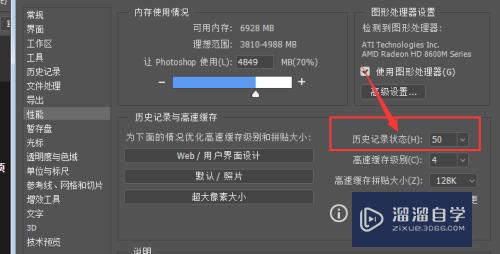
第6步
选择需要到自己需要的步数。然后确定就可以了。
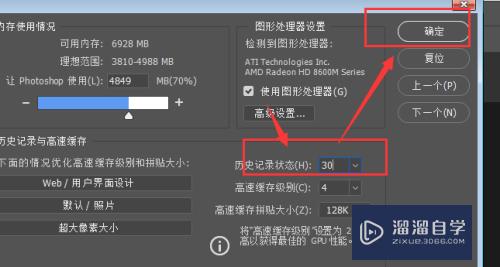
以上关于“PS怎么调整撤销步数设置(ps怎么调整撤销步数设置的位置)”的内容小渲今天就介绍到这里。希望这篇文章能够帮助到小伙伴们解决问题。如果觉得教程不详细的话。可以在本站搜索相关的教程学习哦!
更多精选教程文章推荐
以上是由资深渲染大师 小渲 整理编辑的,如果觉得对你有帮助,可以收藏或分享给身边的人
本文标题:PS怎么调整撤销步数设置(ps怎么调整撤销步数设置的位置)
本文地址:http://www.hszkedu.com/63314.html ,转载请注明来源:云渲染教程网
友情提示:本站内容均为网友发布,并不代表本站立场,如果本站的信息无意侵犯了您的版权,请联系我们及时处理,分享目的仅供大家学习与参考,不代表云渲染农场的立场!
本文地址:http://www.hszkedu.com/63314.html ,转载请注明来源:云渲染教程网
友情提示:本站内容均为网友发布,并不代表本站立场,如果本站的信息无意侵犯了您的版权,请联系我们及时处理,分享目的仅供大家学习与参考,不代表云渲染农场的立场!